Apple Podcastide rakenduse kasutamine Macis: Ultimate Guide!
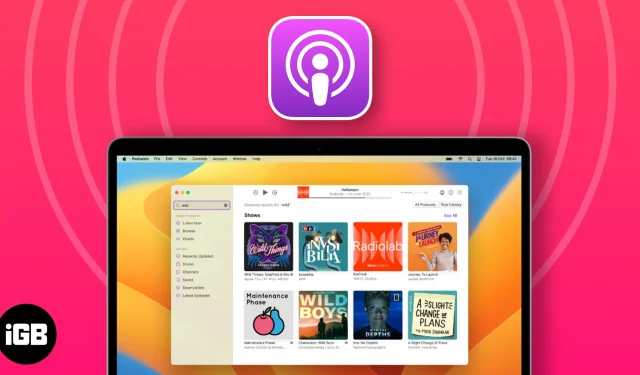
- Kuidas leida ja kuulata taskuhäälingusaateid Macis
- Taasesituse juhtnuppude kasutamine Maci rakenduses Podcasts
- Kuidas hankida teavituskeskuses taskuhäälingusaadete episoode
- Taskuhäälingusaadete salvestamine või allalaadimine Macis
- Kuidas eemaldada salvestatud või allalaaditud taskuhäälingusaadete episoode
- Kuidas jagada taskuhäälingusaateid Macis
- Looge ja hallake Maci rakenduses Apple Podcasts jaam
- Kuidas muuta Maci rakenduse Podcasts sätteid
- Saate kohandada saate ja jao sätteid
- Piirake Macis juurdepääsu vulgaarsele sisule
- Hallake taskuhäälingusaadete märguandeid Macis
- Kuidas Macis taskuhäälingusaadet hinnata või arvustada
- Populaarsed kiirklahvid rakenduse Podcasts kasutamiseks
Kuidas leida ja kuulata taskuhäälingusaateid Macis
Kõigepealt uurime lihtsaid viise taskuhäälingusaadete leidmiseks ja esitamiseks.
Otsige taskuhäälingusaateid
- Käivitage oma Macis rakendus Podcasts .
- Juurdepääs otsinguribale vasakpoolsest ülanurgast.
Teise võimalusena võite otsingumenüü avamiseks vajutada samaaegselt klahve CMD+F . - Siin saate valida soovituste hulgast mis tahes kategooria või otsida soovi korral otsinguribalt midagi konkreetset .
Olen demonstreerinud protsessi otsinguriba kaudu . - Kui teilt küsitakse tulemusi, asetage nool soovitud pealkirja juurde.
- Jätkamiseks
võite klõpsata samal või vajutada naasmisklahvi . - Sel juhul kutsutakse teid valitud pealkirja jaoks esile saated , kanalid ja jaod .
- Iga kategooria üksikasjaliku loendi kuvamiseks
klõpsake nuppu Kuva kõik .
Kuulake taskuhäälingusaateid
- Pärast ülaltoodud sammude järgimist valige lihtsalt see, mis teid huvitab.
Olen valinud selle protseduuri illustreerimiseks saate. - Need, kes valisid sarja, sirvige jagude loendit või klõpsake üksikasjaliku jaotuse vaatamiseks
nuppu Vaata kõiki . - Viimase episoodi kuulamiseks klõpsake suvandil Uusim jagu.
- Kui soovite mängida midagi vanemat, valige episood ja klõpsake nuppu Esita .
Saateid saate jälgida või nende jälgimise lõpetada
- Liikuge oma lemmikpodcasti kanali või saate avalehele .
- Jätkamiseks
klõpsake nuppu Jälgi . - Oodake mõni minut, sest kõik vastava kollektsiooni osad hakkavad alla laadima.
- Selle tulemusena saate märguandeid tulevaste värskenduste kohta.
- Lisaks saavad need, kes soovivad kanali/saate jälgimise lõpetada, lihtsalt klõpsata linnukese ikooni → Valige Lõpeta saate jälgimine .
- Kui olete asja juures, valige ka Lülita automaatsed allalaadimised välja . Et saaksite vältida ebavajalike episoodide allalaadimist.
Kui pikad kuulamistunnid pani teid kaaluma saate jälgimise lõpetamist, siis on mul teile lahendus. Proovige kasutada Podpulse’i, et saada väärtuslikku teavet ja olulisi näpunäiteid ning vältida tundidepikkust kaevamist!
Taasesituse juhtnuppude kasutamine Maci rakenduses Podcasts
Nüüd, kui olete varustatud asjakohaste teadmistega, et oma lemmikpodcaste nii nagu soovite, avastage juhtnupud, mis aitavad teil episoode tõhusalt hallata.
Pärast podcasti esitamist näete rakenduse liidese ülaosas valikute menüüd.
Kuidas hankida teavituskeskuses taskuhäälingusaadete episoode
MacOS-i defineerib mugavus. Nii veidralt kui see ka ei kõla, on see põrgulikult suunatud selle kasutajate elu lihtsamaks muutmisele isegi väikeste asjadega. Näiteks kiire juurdepääsu pakkumine Podcastide rakendusele Maci teavituskeskusest.
- Minge oma Maci avakuvale .
- Avage menüüriba teavituskeskuse vidinate nurk .
MacOS Sonomas töötavad kasutajad võivad vaadata seda juhendit . - Kerige alla ja klõpsake käsul Redigeeri vidinaid .
- Valige saadaolevate vidinate hulgast Taskuhäälingusaated .
- Valige eelistatud malli suurus väikese , keskmise või suure hulgast .
- Podcastide vidina ekraanile lisamiseks
klõpsake ikooni (+) . - Lõpuks kerige vidina kuva allossa ja klõpsake nuppu Valmis .
Seda tehes pääsete rakendusele Podcasts otse oma Maci teavituskeskusest juurde. See trikk võimaldab teil lisaks võtta põhikäsklusi, nagu järgmise jao esitamine, praeguse jao esitamine või peatamine jne.
Taskuhäälingusaadete salvestamine või allalaadimine Macis
Kui olete tavaline taskuhäälingusaate kuulaja, leiate kindlasti midagi huvitavat, mis ei jõua ära oodata. Aga mis siis, kui teie internet ei toeta teie soove? Seetõttu on parem ette valmistada.
Salvestage episood
- Avage rakendus Podcasts ja hõljutage kursorit sihitud episoodi kohal.
- Nüüd saate selle idee ellu viia kahel viisil:
- Klõpsake ikooni Salvesta .
- Klõpsake kolme punktiga menüüd ja valige suvand Salvesta episood .
- Vaikimisi laadib episoodi salvestamine alla ka selle.
- Siiski saate seda eelistust muuta, liikudes jaotisse Podcastid → Seaded → Keela salvestamisel allalaadimine .
- Lõpuks pääsete juurde salvestatud jagudele, valides Podcastide rakenduses menüü
Salvestatud .
Laadige alla episood
Samuti pole taskuhäälingusaadete allalaadimisel mingit raketiteadust.
- Saate teha ühe järgmistest toimingutest.
- Klõpsake allalaadimise ikooni ↓.
- Valige kolme punktiga ikoon ja valige Laadi alla jagu .
- Kõigile episoodidele ühes kohas juurdepääsuks
avage menüü Allalaadimine . - Voila, kõik on korras.
See nipp on eriti mugav kasutajatele, kes reisivad regulaarselt või elavad vähem mobiilsideühendusele orienteeritud piirkonnas.
Kuidas eemaldada salvestatud või allalaaditud taskuhäälingusaadete episoode
Allalaaditud või salvestatud episoodi eemaldamine Podcastidest on suhteliselt lihtne.
- Juurdepääs Podcastide rakenduse menüüle Salvestatud või Allalaaditud vastavalt oma eelistustele.
Olen valinud menüü Salvestatud. - Salvestatud episoodi eemaldamiseks
klõpsake järjehoidja ikoonil. - Valige allalaadimisvalik → Klõpsake käsul Eemalda allalaadimine , kui teil palutakse allalaaditud episoodid kustutada.
Kui teil on sõpru, kes naudivad taskuhäälingusaateid täpselt samamoodi nagu teie, siis hellitage neid. Astudes sammu edasi ja jagades kvaliteetseid taskuhäälingusaateid või episoode, on suurepärane viis selle saavutamiseks.
- Kui soovite jagada jooksvat episoodi, vajutage taskuhäälingusaadete juhtimiskeskuses kolme punkti ikooni.
- Nüüd saate kas kopeerida jao lingi või jagada seda loetletud kandjate kaudu .
- Teise võimalusena, kui soovite saadet või kanalit jagada, minge kategooria avalehele .
- Klõpsake kolme punktiga ikooni ja järgige soovitud viisil.
- Veelgi enam, kui soovite jagada ainult ühte episoodi, klõpsake seda.
- Valige kolme punktiga ikoon → Klõpsake suvandit Jaga jagamist , seejärel jätkake vastavalt.
Kui nüüd veab, jagavad ka teie sõbrad oma lemmikuid. Kui jah, siis vaadake allolevaid samme:
- Juurdepääs Podcastide lehele Kuula kohe .
- Liikuge menüüsse Teiega jagatud .
- Siin saate teha järgmist.
- Esita/peata jagu.
- Saate või jao ülevaate saamiseks klõpsake pealkirja lingil.
- Vastake saatjale, klõpsates inimese nimel.
- Kopeerige podcasti link.
- Jaga seda oma maitse järgi.
- Kustutage jagatud saade või jagu jaotisest Teiega jagatud.
- See on kõik.
Looge ja hallake Maci rakenduses Apple Podcasts jaam
Kas võtaksite jaamaülemaks pakkumise vastu? Lõdvestuge, ma räägin Podcastide jaamast. Maci taskuhäälingusaated võimaldavad teil luua isikupärastatud jaama, mis on kohandatud teie eelistustele. Vaatame, kuidas:
Loo jaam
- Käivitage oma Macis rakendus Podcasts .
- Valige menüüribalt
Fail → Uus jaam . - Nimetage jaam vastavalt oma soovile.
- Jätkamiseks
klõpsake nuppu Salvesta . - Sel juhul kuvatakse jaama seadete menüü.
- Siin saate määrata oma eelistused lisatud taskuhäälingusaadete segmenteerimiseks vastavates jaamades.
- Nüüd kerige alla ja klõpsake suvandit Vali taskuhäälingusaated .
Enne alustamist peate alla laadima jaod või saated, mida soovite lisada. - Teilt küsitakse teie seadmesse allalaaditud episoode ja saateid.
- Valige need, mida soovite lisada, või lülitage sisse Kaasa kõik taskuhäälingusaated , et integreerida kõik oma jaamaga.
- Jätkamiseks vajutage nuppu OK .
- Kui seaded vastavad teie soovile, valige OK .
Teie enda jaam on seadistatud ja kasutamiseks valmis.
Esitage jaama
- Juurdepääs oma Maci rakendusele Podcasts .
- Valige taskuhäälingusaadete rakenduse vasakpoolsest paanist meelepärane jaam .
- Nüüd hõljutage kursorit mis tahes jao kohal ja klõpsake ikooni Esita .
- Vastasel juhul klõpsake paremas ülanurgas kolme punktiga ikooni.
- Jaama käivitamiseks
valige Esita.
Kustutage jaam
- Sama kustutamiseks valige kolme punktiga ikoon → valige suvand Kustuta jaam .
- Protsessi lõpetamiseks
valige Kustuta jaam .
Ja me oleme valmis.
Kuidas muuta Maci rakenduse Podcasts sätteid
Noh, ma lubasin, et selles juhendis on kõik, mida vajate Podcastide rakenduse kasutamiseks Macis nagu professionaal. Nii saate Podcastide vaikesätteid muuta järgmiselt.
Alustamiseks käivitage rakendus Podcasts → klõpsake menüüribal nuppu Podcasts → Valige sätted .
Kindral
See menüü ületab üldised rakenduse seaded, mille pealkiri on:
- Sünkrooni raamatukogu : see sünkroonib teie taskuhäälingusaadete kogu kõigi sama Apple ID-ga töötavate seadmetega.
- Laadi salvestamisel alla : lubage see suvand, et jao salvestamisel alla laadida.
- Esitatud episoodide eemaldamine : see funktsioon kipub 24 tunni möödudes mängitud jaod automaatselt kustutama.
- Automaatne allalaadimine : saate otsustada tellitud saadete jagude arvu, mida soovite automaatselt alla laadida.
Taasesitus
Neile, kes kahtlevad vahelejätmise nuppude ja kõrvaklappide juhtnuppude suhtes Maci rakenduses Podcasts, on siin teie võimalus juhtimine enda kätte haarata.
- Pidev taasesitus : otsustage, mis juhtub pärast jao lõppu.
- Vahelejätmise nupud : määrake taskuhäälingusaadete nuppude vahelejätmise aeg vahemikus 10 kuni 60 sekundit.
- Kõrvaklappide juhtnupud : saate määrata taskuhäälingusaate edenemise kõrvaklappide juhtnuppudega.
Täiustatud
Lõpuks kohandage oma taskuhäälingusaadete sätteid, kasutades paani Advanced, et peita esitatavad episoodid ja lubada Siri soovitused. Sellel on sellised valikud nagu:
- Episode Display : see võimaldab peita episoodid, mille olete kuulamise lõpetanud või esitatuks märgitud.
- Siri soovituste kuvamine : lubage Siril õppida teie taskuhäälingusaadete harjumusi ja soovitada vastavalt tulevasi soovitusi.
Saate kohandada saate ja jao sätteid
Me ei ole siin lõpetanud. Arvestades teie huvisid, on oluline, et oleksite teadlik võimalikest viisidest, kuidas oma lemmikuid kohandada. Alustame:
Muutke Episodes seadeid
- Avage oma Macis rakendus Podcasts .
- Valige rakenduse vasakpoolsest paanist Salvestatud .
- Hõljutage kursorit teile meeldiva jao kohal ja klõpsake kolme punktiga ikoonil .
- Nüüd saate muuta mõnda järgmistest teguritest.
- Laadige alla episood.
- Kui olete jao vaikimisi alla laadinud, saate selle eemaldada.
- Jälgige saadet, mis sisaldab episoodi.
- Salvestatud jao eemaldamiseks valige suvand Tühista jao salvestamine.
- Saate märkida episoodi esitatuks või esitamata. Kui aga märgite jao esitamata, kui see on järgmise esitamise järjekorras, jääb see uuesti esitamise järjekorda.
- Kui peate probleemi esitama, klõpsake nuppu Teata murest .
- Valige suvandite Esita järgmine ja Esita viimati vahel .
- Jagage episoodi.
- Episoodi kohta lisateabe saamiseks valige Mine episoodi/Mine näitamisse.
Piirake Macis juurdepääsu vulgaarsele sisule
Kui olete Podcastides tarbitava sisu suhtes ettevaatlik, on see juhend spetsiaalselt teie jaoks. Kureerime vastavalt teie Maci ekraaniaega.
- Klõpsake Apple’i logol () → Süsteemi sätted → Ekraaniaeg .
- Veenduge, et teie Macis oleks ekraaniaeg lubatud.
- Liikuge valikule Sisu ja privaatsus ning lülitage see funktsioon sisse.
- Nüüd valige suvand Poe piirangud.
- Lülitage välja Luba vulgaarne muusika, taskuhäälingusaated ja uudised.
- Lõpuks klõpsake lõpetamiseks
nuppu Valmis . - Nii lihtne see ongi.
Hallake taskuhäälingusaadete märguandeid Macis
Kui olete liiga hõivatud, et oma lemmikpodcastide eelseisvaid episoode vaadata, lihtsalt kureerige rakendus, et see ülesanne teie eest ära teha. Mõtleme välja, kuidas.
- Juurdepääs oma Macis Podcastidele .
- Avage menüüribalt
Podcastid → Teavitused . - Kui kasutate esimest korda, klõpsake käsul Allow Notifications on This Mac .
- Kui küsitakse, lülitage süsteemiseadete lehel
sisse Luba märguanded . - Minge tagasi rakenduse juurde ja lülitage sisse taskuhäälingusaadete kanalid/saated, mille kohta teateid soovite saada.
- Kui olete lõpetanud,
klõpsake nuppu OK .
Nüüd teavitatakse teid ainult lubatud taskuhäälingusaadete kanalitest või saadetest.
Kuidas Macis taskuhäälingusaadet hinnata või arvustada
On paratamatu, et teil on midagi öelda mõne saate või kanali kohta, mida olete mõnda aega vaadanud. Ja Maci taskuhäälingusaadete rakendus pakub sujuvat viisi uute tulijate või olemasolevate kuulajatega oma mõtete jagamiseks. See on tegelikult väga lihtne.
- Minge lihtsalt mis tahes taskuhäälingusaate avalehele.
- Kerige veidi, kuni kuvatakse menüü Hinnangud ja ülevaated .
- Kui soovite, klõpsake nuppu Vaata kõiki, et näha, mida teistel öelda on.
- Või klõpsake käsul Kirjuta ülevaade .
- Täitke lahtrid lihtsalt küsituga.
- Esitamiseks klõpsake nuppu Salvesta .
Pidage meeles, et isegi pärast arvustuse avaldamist saate igal ajal tagasi minna ja seda vastavalt muuta.
Populaarsed kiirklahvid rakenduse Podcasts kasutamiseks
Nüüdseks olete hästi kursis harjade ja künadega, mis järgivad Maci rakendust Podcasts. Nii et miks mitte võtta see samm üles. Vaadake mõningaid populaarseid Apple’i toe pakutavaid klaviatuuri otseteid , mis parandavad teie üldist kasutuskogemust veelgi.
Kasutage Podcaste nagu proff!
Loodan, et see juhend on rikastanud teie taskuhäälingu kogemust ja aidanud teil avastada teadmiste ja meelelahutuse maailma. Ärge unustage oma lemmiksaateid tellida, hinnata ja arvustada ning jagada seda juhendit teiste taskuhäälingusaadete entusiastidega.
Täname, et lugesite. Võtke hetk, et jätta oma mõtted allolevasse kommentaaride jaotisesse.



Lisa kommentaar